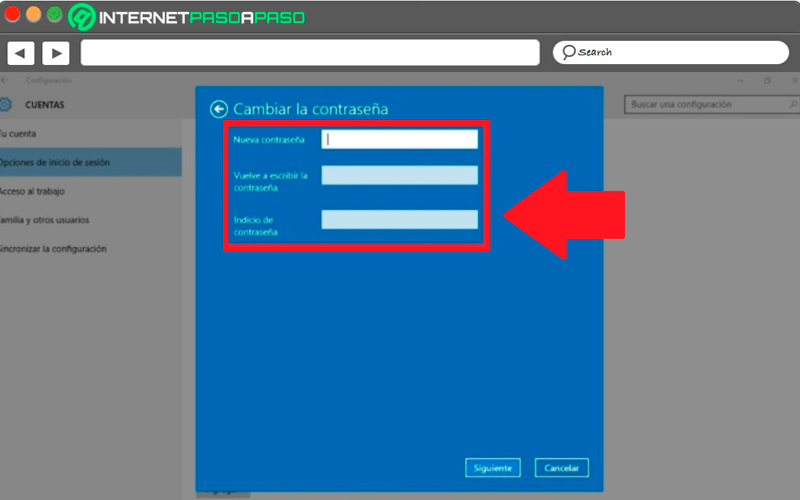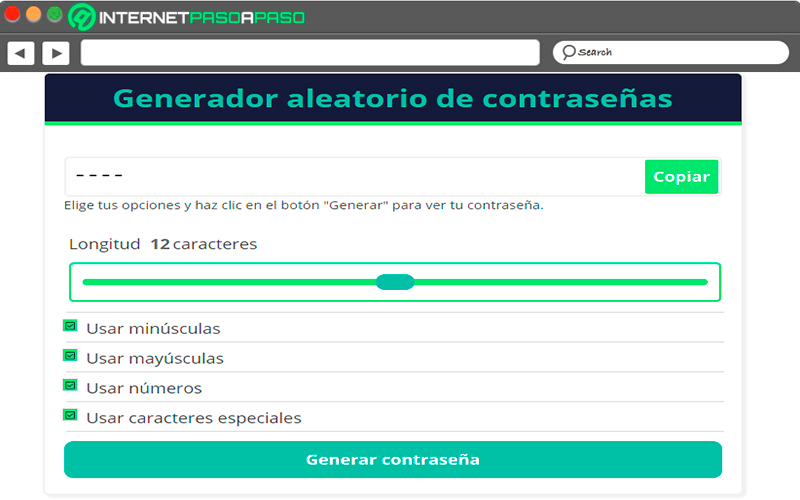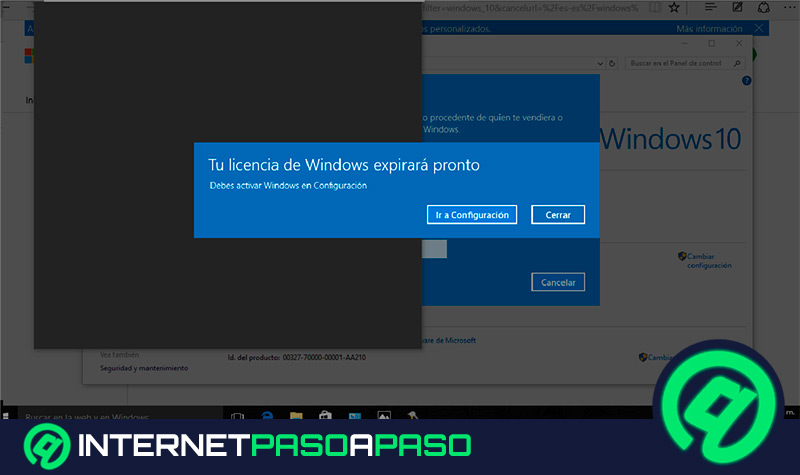Si hay algo que caracteriza al sistema operativo de Microsoft son sus cuentas de usuario, las cuales se han convertido en una de las mejores alternativas para todas aquellas personas que tienen que compartir un ordenador, ya que es una forma muy sencilla y práctica de poder administrar los recursos del sistema, bien sea para los equipos en el hogar, empresas u oficinas de trabajo.
Básicamente este tipo de cuenta permite que las diferentes personas que utilizan un mismo PC con Windows puedan tener su propia sección donde dispongan de carpetas propias y opciones de configuración personalizada. Además, cada usuario puede establecer su propia contraseña de acceso, lo que asegurará que terceros no accedan a su información sin previa autorización.
Por lo tanto, si tienes un ordenador con Windows 8 y quieres colocarle una contraseña a tu cuenta de usuario lo vas a poder hacer de una forma muy fácil. Hay que tener presente que esto te ayudará a aumentar la privacidad en toda tu información, por lo que resulta un procedimiento muy valioso, para ello sigue detalladamente cada uno de los pasos que te vamos a enseñar a continuación en el post.
Aprende paso a paso cómo poner contraseña a un usuario de Windows 8 desde cero
Hay que tener presente que este procedimiento es muy sencillo de realizar, esto te permitirá poder comenzar a disponer de una clave de acceso a tu cuenta de usuario, por lo que cualquier persona distinta a ti que haga uso de ese ordenador deberá conocer tu contraseña de acceso para poder acceder a tu información, de lo contrario no podrá acceder al equipo al menos que exista otra cuenta de invitados.
De esta manera, aquí te enseñamos como realizar este procedimiento de una forma fácil y rápida:
- Lo primero que debes hacer es ingresar al “Panel de control” o pulsar la combinación de teclas “Windows + C”.
- Una vez allí debes acceder a “Cuentas de usuario y protección infantil”.
- Lo siguiente será seleccionar nuevamente “Cuenta de usuario” y seguidamente “Cambiar contraseña”.
- Aquí se te abrirá una nueva ventana donde debes colocar tu nueva contraseña y repetirla para verificarla, así como un indicio de la misma en caso que se te haya olvidado. Una vez hecho esto debes hacer clic en “Siguiente”.
- Posteriormente aparecerá una nueva ventana donde deberás agregar tu correo electrónico y después hacer clic en “Siguiente”.
- En este caso se te enviará un código a tu email para verificar tu identidad, por lo que debes acceder al mismo abrir el mensaje que se te ha enviado y copiar el código que te ha llegado allí para introducirlo en la nueva ventana que te ha aparecido en la configuración del sistema. Cuando lo hayas agregado puedes hacer clic en “Siguiente”.
- Para finalizar, en la nueva ventana que te aparece en pantalla deberás escribir la contraseña en los diferentes recuadros para que la misma quede establecida. De esta forma estarás colocando una contraseña a tu cuenta de usuario y así podrás aumentar tu privacidad al 100%, especialmente si tienes que compartir el ordenador con otras personas.
Consejos para crear contraseñas más seguras para tus cuentas de usuario
Poder crear una contraseña lo suficientemente segura puede resultar todo un problema para la gran mayoría, aunque para otras personas esto puede ser algo sumamente fácil. Por suerte, hoy en día se pueden encontrar diferentes alternativas disponibles en la web que te ayudaran con esto, como lo es el generador de contraseña de Internet paso a paso que te ayudará a crear claves de acceso seguro para tus diferentes cuentas.
Por lo tanto, aquí te vamos a enseñar algunos consejos para que puedas crear códigos de acceso como todo un verdadero profesional:
Usa nuestro generador de contraseñas
Con el generador de contraseña de Internet paso a paso vas a tener la oportunidad de crear claves 100% seguras, lo que se convierte en una gran alternativa para todos aquellos usuarios que constantemente tienen problema para generar estas contraseñas de acceso a sus diferentes cuentas.
La misma puede ser usada tanto para tus redes sociales, correos electrónicos, cuentas de usuarios y para muchas otras plataformas donde consideres que tienes un código de acceso débil y fácil de descifrar por terceros. Es importante recordar que las contraseñas son la principal medida de seguridad de cualquier perfil, por lo que vale la pena utilizar un buen servicio para ello.
Por lo tanto, con este generador vas a tener la oportunidad de crear claves seguras y fuertes, las cuales pueden ser totalmente numéricas, alfanuméricas, solo letras, fáciles o difíciles de recordar, entre otras. Por último, hay que mencionar que se trata de un programa bastante completo que lo puedes utilizar tanto para el sistema operativo de Windows y Mac, así como para tus dispositivos móviles Android e iOS. El mismo te permitirá generar una gran cantidad de contraseñas seguras utilizando diferentes métodos de cifrado.
Aplica el truco del teclado
Una buena técnica para crear contraseñas seguras es usar el método del teclado, en este caso se trata de reemplazar, pero para ello debes escoger una sucesión de cifras que sea fácil de recordar para ti, bien sea 233445. Después de esto debes buscar cada uno de esos números en tu teclado y vuelve a introducirlos pero esta vez con la letra que tiene debajo, lo que te quedaría de la siguiente manera: 2w3e3e4r4r5t.
En el caso que quieras que tu contraseña sea un poco más complicada, entonces puedes cambiar algunos números por símbolos, bien sea usando el mismo símbolo que tiene la tecla de tu número y si quieres puedes incluir una mayúscula, pero es importante que tomes nota de la clave resultante para evitar que esta se te olvide.
Combina dos palabras
Al momento de querer crear una clave de seguridad, es importante no incluir palabras o datos personales en ella, ya que si alguien intenta descubrir tu contraseña seguramente comenzará probando con dichos datos. Por lo tanto, en este caso te recomendamos hacer uso de dos palabras cualquiera que puedan significar algo para ti, como lo puede ser Internet y entretenimiento. Si ya tienes tus dos palabras definidas, el siguiente paso y el más importante es ir intercalando cada una de las letras de ambas palabras hasta formar una sola.
En este caso se trabajara con Internet y entretenimiento, por lo que quedará de la siguiente manera: Ienntterrenteetnimiento. Como se puede ver es una palabra lo suficientemente difícil de adivinar y de hasta pronunciar. Por lo que se considera que es una muy buena técnica para crear contraseñas verdaderamente difíciles, aunque hay que mencionar que puede ser algo tediosa de escribir. Sin embargo, puedes usar las palabras que tu quieras para ello.